Minimální nastavení webpacku pro jednoduchý projekt v reactu.
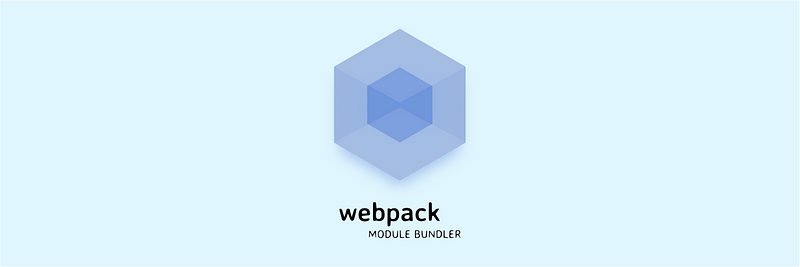
Současný svět vývoje webových stránek je na vzestupu se skvělými nástroji a balíčky, které můžete použít pro vaše webové aplikace. Některé důležité části spočívají zejména ve spojování webových aplikací, manipulaci s minimalizací souborů a souvisejících úkolů pro tvorbu a v neposlední řadě živých aktualizací.
V poslední době je na vzestupu Webpack kvůli bezproblémovému používání, jakým funguje, a protože to není jen úloha, ale umožňuje velkou správu závislostí, která ve většině nástrojů (Gulp, Grunt) nebyla hlavní záležitostí. Jedním z důvodů proč používat webpack je i to, že některé z vývojových týmů, jako je Angular, také přešli na tento balíček kvůli výkonu a vlastnostem.
Prvním krokem k používání webpacku je nainstalování NodeJS. Přítomnost můžete zkontrolovat, spuštěním příkazu v terminálu:
node --versionLokální instalace
Jako první se nainstalují webpack a webpack-dev-server. Je doporučené instalovat webpack lokálně. Při globální instalaci by nemuseli fungovat projekt se specifickou verzí webpacku.
npm install --save-dev webpack
npm install --save-dev webpack@<version>Globální instalace
Následující NPM instalace zpřístupní webpack globálně:
npm install --global webpackPo instalaci vytvořte adresář projektu. Použijeme jméno např. demo-webpack pro tento projekt.
mkdir webpack-demo
cd webpack-demoVytvoření projektu
Do výše založeného adresáře vytvořte pomocí některého editoru soubor index.html s následujícím obsahem:
<! DOCTYPE html>
<html lang = "en">
<head>
<meta charset = "UTF-8">
<title> Základní aplikace s Webpack </ title>
<link href = "main.css">
</ head >
<body>
<h1> WebPack funguje! </
script> </ script>
</ body>
</ html>Potom vytvořte soubor main.js. V html kódu je cesta k JS souboru pod názvem bundle.js. Tento soubor bude vytvořený právě pomocí webpack. Obsah souboru main.js je následující:
console.log("Hello webpack. Demo works");V příkazovém řádku spusťte následující příkaz:
webpack main.js bundle.jsVýstup by mohl vypadat takto:
Hash: ec10d1136042776794c4
Verze: webový balíček 2.6.1
Čas: 71ms
Rozměry aktiv Chunks Chunk Názvy
bundle.js 2.65 kB 0 [emitted] main
[0] ./main.js 19 bytes {0} [built]Pokud otevřete v prohlížeči Chrome index.html a otevřete i ladicí program, vypadá to takto
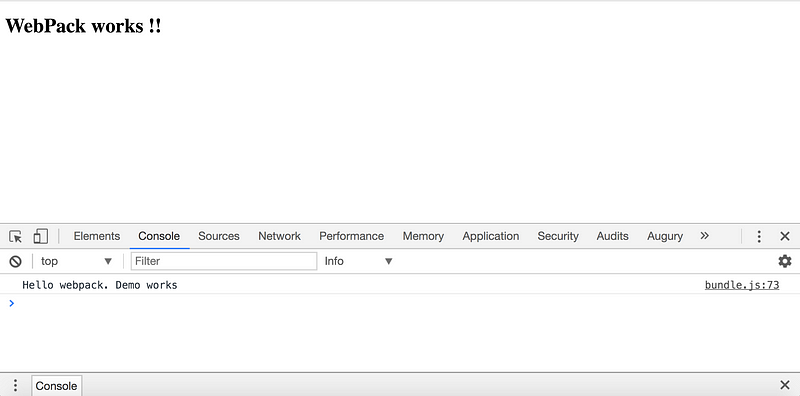
Můžete také vytvořit soubor css, který je součástí index.html. Takže vytvořte main.css v kořenovém adresáři projektu a přidejte některé ukázkové styly.
body{
background: #dcdcdc;
}
h1{
color: blue;
}Používání konfiguračního souboru webpack
Konfigurační soubor webpack.config.js umožňuje značné zjednodušení všech činností. Například nám to použít příkaz webpack bez specifikace zdroje (main.js) a cíle (bundle.js), protože vše je nastaveno právě v konfiguračním souboru. V projektu vytvořte soubor webpack.config.js a přidejte do něj následující základní konstrukci:
module.exports = {
entry: './main.js',
output: {
filename: './bundle.js'
}
};Konfigurace je velmi jednoduchá. entry direktiva, která bude kořenem grafu závislostí a udává vstupní zdroj pro webový soubor, kde output obsahuje filename což je výstupní soubor, který je připojen v html, jak je ukázáno výše. Takže jakmile to máte konfigurační soubor vytvořený, zkuste v terminálu spustit příkaz webpack z kořenového adresáře projektu. Měli byste získat stejný výstup jako na konzoli.
Sledujte a budujte
Můžeme zajistit, aby WebPack dával pozor na vaše soubory a spustil proces sestavení jakmile se v nich něco změnilo. Stačí přidat watch: true v našem konfig. souboru webpack.config.js. Váš soubor by měl vypadat takto
module.exports = {
entry: './main.js',
output: {
filename: './bundle.js'
},
watch: true
};Příkaz můžete spustit příkazem webpack a pokud změníte něco ve vašem main.js, webový balíček zkompiluje a vytvoří bundle.js.
Vývojový server
Klasické otevření index.html v prohlížeči neustálým reloadováním stránky je sice funkční, ale změny provedené v načítaných souborech lze registrovat modernější formou. Lze k tomu použít webpack-dev-server, který jsme nainstalovali dříve. To přichází s malou express aplikací, takže stačí zadat JS soubor a jste připraveni ke spuštění. Jen v kořenovém projektu z terminálu spusťte příkaz
webpack-dev-serverVáš projekt nyní můžete vidět na http://localhost:8080/webpack-dev-server/
Je úžasné, že pokud dojde k nějakým změnám v souboru main.js nebo v main.css, server je zaregistruje a okamžitě zobrazí bez nutnosti ctrl+R / command+R.
Loadery
Loadery mohou být považovány za úkoly, které lze použít například v nástrojích Gulp nebo Grund. Mohou být použity k tomu, require() aby nahrávali jiné moduly a soubory. Webpack neobsahuje žádné přímé loadery a to může působit nepříjmně, ale existuje mnoho loaderů, které lze nainstalovat pomocí npm nebo yarn. Pro tento program budeme používat npm a použijeme babel-loader pro psaní nějakého kódu ES6, dále css-loader a style-loader pro import našeho main.css do souboru main.js.
Otevřete terminál z kořenového adresáře projektu a proveďte následující příkazy.
npm init -y
npm instalace - save-dev babel-loader babel-jádro babel-preset-env
npm instalace - save-dev css-loader style-loadernpm init -y vytváří ve vašem projektu package.json, který použijeme k podchycení vývojových závislostí a přidání loaderů do našeho projektu.
npm install --save-dev babel-loader css-loader style-loader nainstaluje tyto moduly a npm je uloží do složky node_modules v našem projektu.
Nyní, abychom mohli pracovat s nainstalovanými moduly, musíme o tom informovat v souboru webpack.config.js aby je používali při vytváření sestav nebo při běhu webového serveru. Uděláme to úpravou konfiguračního souboru následujícím způsobem:
module.exports = {
entry: './main.js',
výstup: {
název_souboru: './bundle.js'
},
hodinky: true,
modul: {
rules:
{{
test: /\.css$/,
use : [
{nakladač: "stylu-nakladače"},
{nakladač: "css-nakladače"}
]
}, {
test: /\.js$/,
zahrnují: / (node_modules | bower_components) /,
použití: {
nakladač: ' babel-loader ',
volby: {
přednastavení: [' env ']
}
}
}]
}
};Nyní můžeme v našem, main.js napsat kód ES, který se bude kompilovat do ES5. Změňte obsah souboru main.js na následující
import stylu z './main.css';
const appName = 'Aplikace Webpack Demo';
setTimeout (
() => výstraha ("Díky za použití $ {appName}")
, 500);Výše uvedený kód bude kompilován do javascriptu ES5 a bude zahrnut v bundle.js
Pro css můžeme odstranit < link href="main.css > ze souboru index.html, protože jsme ji již importovali pomocí main.js